 |
|
Практическое занятие №1.
Содержание
| Введение | ||
| Занятие №1 | Графическое построение принципиальных схем в системе проектирования P-CAD | |
| Занятие №2 | Расчёт маломощного нестабилизированного источника питания. | |
| Занятие №3 | Расчёт маломощного стабилизированного источника питания. | |
| Занятие №4 | Расчет преобразователя сигнала датчика к стандартному интерфейсу 4-20 мА. | |
| Занятие №5 | Анализ временных диаграмм датчиков с цифровыми последовательными интерфейсами. | |
| Занятие №6 | Диагностика, ремонт и модернизация средств автоматики на основе микропроцессоров и однокристальных микроконтроллеров. | |
| Список использованной литературы |
Введение
Электроника - динамично развивающая область науки и техники, исполняющая особую роль в современном мире. Исключительно важное значение электроника имеет для развития торгового, пассажирского и других видов судоходства. Современные суда являются практически полностью автоматизированными на основе электронных систем автоматики.
Дисциплина "Электроника и электронные средства управления" предназначена для подготовки специалистов просветительно-квалификационного уровня "Бакалавр" по специальности "Эксплуатация судовых энергетических установок" на базе полного общего среднего образования.
Дисциплина "Электроника и электронные средства управления" является одной из профилирующих, которая обеспечивает подготовку судомеханика. Знание предмета на необходимом уровне позволяет выпускнику учебного заведения выдержать квалификационные испытания на право получения соответствующего сертификата на занятие командной должности на судне и исполнять служебные обязанности судового механика.
Цель преподавания дисциплины "Электроника и электронные средства управления" - это обретение теоретических знаний и практических навыков необходимых для эксплуатации судовых радиоэлектронных устройств, предназначенных для управления судовыми исполнительными механизмами в ходе профессиональной деятельности по указанной специальности.
Курсант (студент) должен знать:
- физические основы курса электронных и полупроводниковых приборов, принцип действия и параметры линейных и нелинейных компонентов электроники;
- элементную базу аналоговых и цифровых микроэлектронных средств;
- основные схемы и принципы построения приборов автоматики;
- основы расчета электронных схем на дискретных элементах;
- устройство и принципы работы аналоговых и цифровых микросхем;
- основы проектирования и расчета основных схем автоматики,
- классификацию элементов аналоговой и цифровой техники;
- основные параметры и характеристики ИС;
- практические схемы устройств;
В ходе практических занятий курсант (студент) должен овладеть умением:
· вычеркивать схемы электрические принципиальные отдельных узлов радиоэлектронного оборудования с помощью специализированных графических редакторов на ПЭВМ;
· рассчитывать источники питания электронных устройств;
· проектировать схемы усиления сигналов датчиков автоматики и их согласований со стандартными аналоговыми интерфейсами;
· разрабатывать схемы подключения датчиков с цифровым выходом к микроконтроллерным управляющим устройствам систем автоматизации и анализировать временные диаграммы их работы;
· выполнять начальные процедуры диагностики неисправностей радиоэлектронного оборудования;
· использовать для получения необходимой справочной информации всемирную информационную сеть;
· анализировать официальные справочные материалы фирм изготовителей радиоэлектронных компонентов на языке оригинала (английском).
Практическое занятие №1.
Тема занятия:Графическое построение принципиальных схем в системе проектирования P-CAD
Цель занятия: Научиться вычерчивать схемы электрические принципиальные с помощью ПЭВМ.
Система P-CAD позволяет выполнять следующие проектные операции:
ü создание графических изображений компонентов принципиальной схемы и их физических образов;
ü графический ввод чертежа принципиальной электрической схемы и чертежа печатной платы проектируемого устройства;
ü математическое моделирование цифровых электронных устройств;
ü одно- и двустороннее размещение разногабаритных элементов с планарными и многослойными контактными площадками на поле печатной платы с печатными и навесными (вырубными) шинами питания в интерактивном и автоматическом режимах;
ü ручную и автоматическую трассировку печатных проводников произвольной ширины в интерактивном режиме (число слоев 1...20);
ü размещение межслойных переходов;
ü автоматизированный контроль результатов проектирования печатной платы на соответствие принципиальной электрической схеме и технологическим ограничениям;
ü автоматическую коррекцию электрической принципиальной схемы по результатам размещения элементов на печатной плате (после эквивалентной перестановки компонентов или их выводов);
ü проектирование программируемых логических матриц;
ü выпуск конструкторской документации (чертеж принципиальной схемы, деталировочный и сборочный чертежи) и технологической информации (фотошаблоны и перфоленты для сверления отверстий с помощью станков с ЧПУ) на проектируемую печатную плату.
Аналоговые устройства моделируются с помощью отдельной программы PSpice фирмы «MicroSim Согр.», которая интегрируется в систему P-CAD [12].
Графический редактор принципиальных электрических схем PC-CAPS используется для решения двух задач:
· построения/редактирования графического изображения (символа) отдельного элемента (компонента) принципиальной электрической схемы (создается файл с расширением .SYM);
· построения/редактирования принципиальной электрической схемы аналогового или цифрового устройства (создается файл с расширением .SCH).

Рис.1.1. Интерфейс графического редактора P-CAD Schematic
Окно редактора включает (сверху вниз):
• заголовок окна с именем текущего файла,
• меню команд,
• панель системных команд (выбор объектов; создать файл, открыть файл, сохранить файл, печать документа; вырезать объекты, копировать объекты, вставить объекты; отмена действия, повтор действия и др.);
• рабочее поле;
• строку подсказки;
• строку состояний.
Вертикальная панель слева от рабочего поля – это панель размещения.
Настройка параметров конфигурации редактора Schematic производится после выполнения команды Options/Configure, диалоговое окно которого представлено на рис. 1.2.

Рис. 1.2. Настройка конфигурации P-CAD Schematic
В области окна «Workspace Size» (размер формата) необходимо выбрать один из стандартных листов, на который будут выводиться сформированные данные: элементы библиотек, создаваемые электрические схемы и т.д. Габариты выбранного формата листа подсвечиваются в строках окна Width (ширина) и Height (высота);
после нажатия в области окна «Title Sheets» на кнопку «Edit Title Sheets» в появляющейся вкладке Titles можно: включить/выключить разрешение вывода чертежа форматки на экран (при включенном флажке Display Border рисунок формата листа становится видимым на экране монитора);
определить, цифровыми (Numeric) или буквенным (Alpha) будут обозначения горизонтальной и вертикальной зон форматки;
в области «Orthogonal Modes» устанавливается режим ввода электрических цепей и линий: 90/90 Line-Line – ввод ортогональных линий, 45/90 Line-Line – ввод диагональных линий. При включенном первом режиме линии проводятся под прямым или под произвольным углом. Во втором случае – по диагоналям или под произвольным углом;
число, проставленное в окне «Increment Value» области «Net
Increment», указывает шаг, на который увеличивается номер электрической цепи, вводимой в схему;
в области окна «AutoSave» устанавливаются режимы автосохранения файла с заменой предыдущей резервной копии. Установленный флажок «Enable AutoSave» разрешает автоматическое сохранение проекта через количество минут, указанных в окне «AutoSave Time Interval (minutes)». Флажок «Purge Previous Backups» разрешает при новом запуске P-CAD Schematic удалить все резервные копии, сохраненные в предыдущем сеансе работы;
в области «Units» диалогового окна Options/Configure
устанавливается система единиц измерения: mil – милы (1мил =
0,001дюйма = 0,0254мм), mm – миллиметры (1мм = 40мил), inch – дюймы. Изменить систему единиц можно на любой фазе работы без потери точности;
можно разрешить автоматически сжимать создаваемые файлы при автозапоминании, для этого необходимо установить флажок «Compress AutoSave Files»;
в окне «Zoom Factor» указывается масштаб изменения изображения по командам меню View/Zoom или при однократном нажатии клавиш плюс или минус;
в окне «Autopan (%Display)» устанавливается смещение окна
изображения (панорамирование) при нажатии на одну из клавиш стрелок в случае, когда курсор располагается на границе экрана (в процентах к размеру экрана).
Для создания принципиальной электрической схемы необходимо загрузить графический редактор Schematic и выполнить следующие действия:
1) Установить метрическую систему единиц: Options/Configure – Units: mm.
2) Установить шаг координатной сетки: 2,5.
3) Установить привязку к сетке View/Snap to Grid.
4) Подключить библиотеку с помощью команды Library/Setup (рис.1.3.). Нажать кнопку Add и открыть свою библиотеку, затем нажать кнопку OK.

Рис.1.3. Подключение библиотек
5) Разместить символы с помощью команды Place Part (рис. 1.4.), выбрав в своей библиотеке необходимый символ.
6) Ввести электрические цепи. Командой Place Wire вводятся проводники, а командой Place Bus – жгуты, шины. Толщина соединений 0,2 мм, ее можно установить с помощью команды Options/Current Wire (User).
Шины автоматически изображаются линией толщиной 0,76. При подсоединении проводника к шине происходит автоматическое подключение к шине, а при ведении шины вдоль проводников соединение произойдет только после именования цепей. При подключении проводника к шине автоматически добавляется излом под углом в 45°, стиль которого определяется в окне конфигурации параметров дисплея Options/Display.

Рис.1.4. Размещение символов на ПЭС
Редактирование проводника – введение дополнительной точки излома осуществляется с помощью команды Rewire Manual на системной панели («взяв» мышью цепь разместить точку излома в нужном месте, можно ввести подряд несколько точек излома, для отмены нажать Esc); переместить или удалить точку изгиба можно следующим образом: выделить проводник, «взять» мышью точку излома и подвинуть ее на другое место, либо к другой точке излома. Незадействованные выводы РЭК и недоведенные связи обозначаются желтыми квадратиками. Необходимо проверить, чтобы в местах соединения (двух или более связей, проводника и контакта РЭК) не было желтых квадратиков. При необходимости изменить шаг (в случае непопадания в точку соединения).
7) Имена цепей входящих в жгут задаются командой Place Port (рис.1.5).

Рис.1.5. Параметры порта
Существует несколько вариантов выполнения именования порта,
однако требованиям ГОСТ удовлетворяет только один: Pin Count – Two Pin, Pin Length – Short, Pin Orientation – Vertical или Horizontal (в зависимости от расположения на схеме), Port Shape – (None), в графе Net Name задается имя цепи, флажком Increment Net Name включается автоматическое увеличение номера вводимой цепи на единицу.
8) Для обозначения цепи питания «GND» необходимо создать компонент библиотеки типа Power. Для обозначения других цепей питания используется порт с параметрами: One Pin, Short, Horizontal (или Vertical), Port Shape – (None).
9) Последовательная нумерация позиционных обозначений выполняется с помощью команды Utils/Renumber (рис.1.6.), где необходимо установить следующие параметры: Type – RefDes, Direction – Left to Right, RefDes – Auto Group Parts, Starting Number – 1, Increment Value – 1. Далее нужно разместить позиционные обозначения справа или над РЭК. Выделение позиционного обозначения возможно при нажатой клавише Shift.

Рис.1.6. Переименование позиционных обозначений
10)Для всех РЭК надо вывести номера выводов подключенных к питанию (в виде таблицы), для этого используется команда Place Table на панели документов. В окне Place Table (рис.1.7.) указать: Table Type – Power Table, в зоне Pins to Include отметить Hidden pins only, в зоне Component to Include выбрать All Components, нажать ОК. Затем расположить таблицу на свободном месте (при этом может возникнуть необходимость отдалить изображение).

Рис.1.7. Размещение таблицы выводов питания
11) Проверка схемы выполняется с помощью команды Utils/Erc. Необходимо установить параметры в соответствии с рис.1.8. После проверки надо выбрать команду Utils/Find Errors, и, перебирая поочередно ошибки в поле Error Number и нажимая кнопку «Jump To» (при этом курсор перемещается на конкретное местоположение ошибки), исправить все ошибки. После исправлений проверку осуществить заново. Если установить галочку View Report, то после проверки появится отчет.
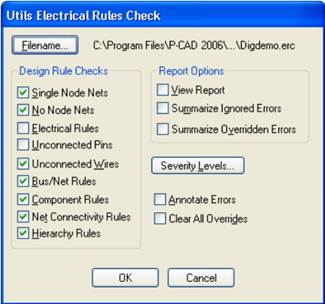
Рис.1.8. Проверка ERC
12)Генерация списка соединений для возможности дальнейшего проектирования осуществляется с помощью команды Utils/Generate Netlist (рис.1.9.). Кнопка Netlist Filename позволяет задать имя файла списка цепей. Формат списка цепей (Netlist Format) необходимо задать – P-CAD ASCII. Флажок Include Library Information рекомендуется установить, для того чтобы в файл была включена информация для менеджера библиотек.

Рис.1.9. Генерация списка соединений
13) Сохранить файл.